วิธีกำจัดเมลสแปมเพื่อเพิ่มความเป็นส่วนตัวและอีกมากมายบนแอป Mail
ใครที่ต้องใช้เมลทำงาน ส่งงานอยู่เป็นประจำการปรับแต่งการตั้งค่าเมลก็จะช่วยให้เราทำงานได้ง่ายและสะดวกยิ่งกว่าเดิมและตอนนี้ แอป Mail ก็ได้มีการอัพเดตฟีเจอร์ใหม่ๆ เพื่อเป็นตัวช่วยให้กับผู้ใช้งานมากขึ้น วันนี้ iStudio by SPVi จะมาแนะนำ 10 ทริคการตั้งค่าแอป Mail ให้ใช้งานง่าย ช่วยให้กล่องเมลเป็นระเบียบ และสามารถกำจัดเมลสแปมไม่พึงประสงค์ให้ไม่ปะปนมาในกล่องเมลเราได้ด้วย
ตั้งค่า Signatures ท้ายเมล
ลายเซ็นลงท้ายเวลาส่งเมลนับเป็นสิ่งสำคัญมากๆ เพราะเป็นการบอกว่าเราคือใคร ตำแหน่งอะไร มีช่องทางการติดต่อยังไงบ้างรวมถึงแสดงความเคารพให้แก่ผู้ที่เราส่งเมลไปหา วิธีการตั้งค่าลายเซ็นท้ายเมลให้ไปที่ Mail > Settings > Signatures > กดปุ่ม (+) แล้วพิมพ์ข้อความที่ต้องการแนบท้ายอีเมล เช่น ชื่อ ตำแหน่ง เบอร์โทร ที่อยู่ โดยสามารถเพิ่มลายเซ็นได้หลายอัน
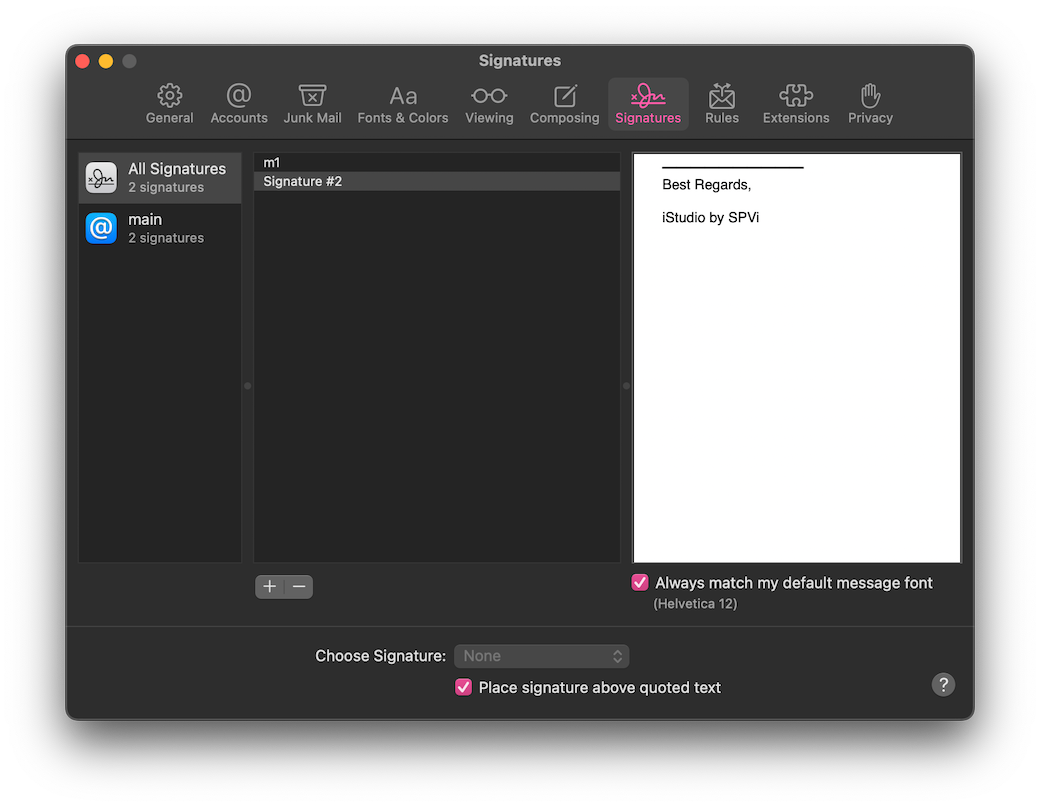
เปิดการปกป้องความเป็นส่วนตัว
การตั้งค่านี้จะช่วยซ่อน IP address เพื่อป้องกันไม่ให้ผู้ส่งติดตามกิจกรรมที่สร้างขึ้นจากเมลได้ รวมถึงข้อมูลส่วนตัวจะถูกเก็บเป็นความลับ เปิดการตั้งค่านี้ไปที่ Mail > Settings > Privacy > กดเปิด Protect Mail Activity

ตั้งเวลาส่งเมลล่วงหน้า
บางครั้งหากเราต้องการส่งเมลแต่อยู่นอกเวลาทำการของผู้รับ กลัวว่าหากส่งทิ้งไว้แล้วเมลจะจมหายแต่ถ้าให้ส่งใหม่ในเวลาทำการก็อาจไม่สะดวกทันที แอปเมลก็สามารถตั้งเวลากำหนดส่งเมลล่วงหน้าได้ ซึ่งกำหนดได้ทั้งวัน เดือน ปีและเวลาที่ต้องการส่ง โดยก่อนที่จะส่งเมลให้กดที่ปุ่ม (v) ข้างๆ สัญลักษณ์การส่งเมลแล้วเลือก Send Later จากนั้นตั้งวันและเวลาที่ต้องการแล้วกด Schedule เป็นอันเสร็จสิ้น
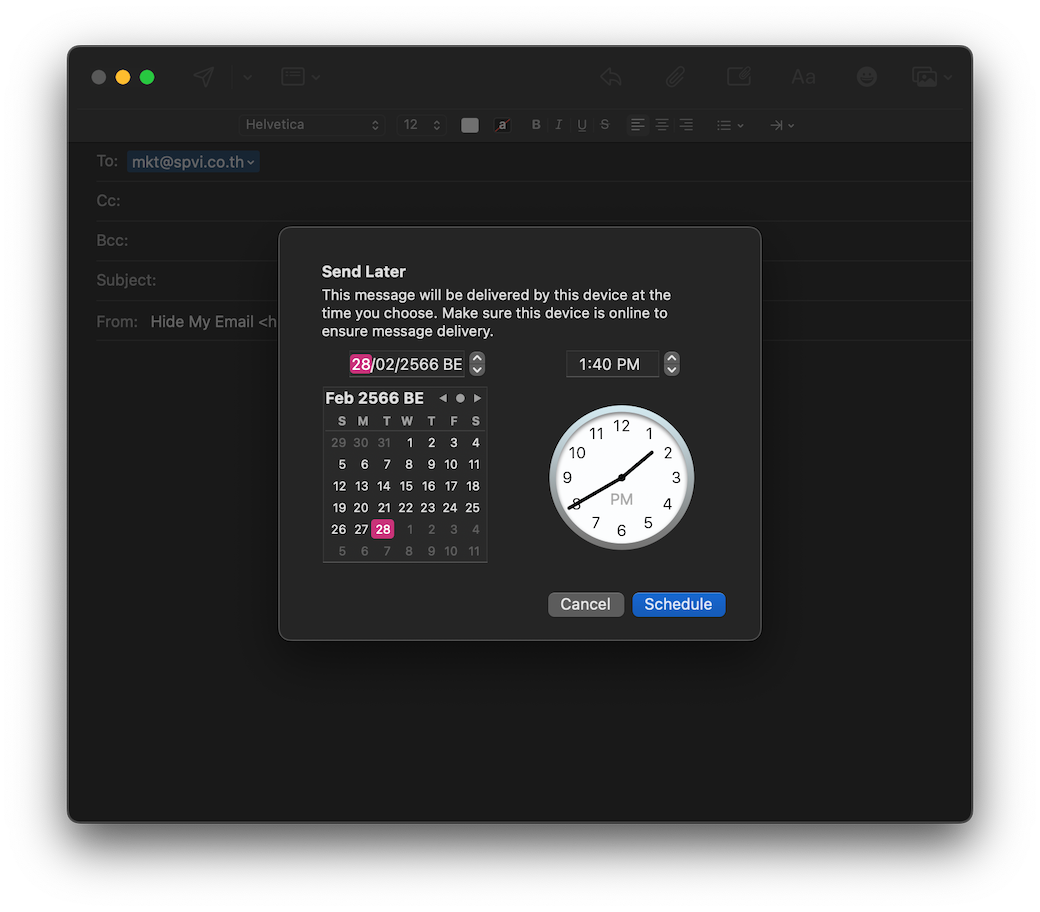
ส่งสำเนาลับอีเมลให้ตัวเองอัตโนมัติ
การส่งสำเนาลับอีเมลหรือที่คนทั่วไปเรียกว่า BCC ให้ตัวเองก็ถือเป็นการเช็คหรือเป็นหลักฐานสำรองไว้เพื่อยืนยันว่าเราได้ส่งเมลนั้นๆ ไปเป็นที่เรียบร้อยแล้ว เวลาที่เราจำส่งสำเนาก็ต้องกดเลือกที่ช่อง BCC แล้วพิมพ์อีเมลตัวเองลงไปแต่เราสามารถตั้งค่าให้ทุกเมลที่ส่งนั้น BCC หาตัวเองได้อัตโนมัติโดยไม่ต้องคอยมาพิมพ์ใหม่ทุกครั้งแล้ว วิธีการตั้งค่า ไปที่แอป Mail > Settings > Composing > กดเปิด Automatically BCC myself

กำหนดเวลายกเลิกการส่งเมล
หลายๆ คนอาจจะเคยส่งเมลผิดกันมาบ้างแน่นอน ไม่ว่าจะเป็นส่งไปหาผู้รับผิดคน แนบไฟล์ผิดหรือข้อมูลในเมลไม่ถูกต้อง แอป Mail ได้มีฟีเจอร์ใหม่ที่เพิ่มเข้ามาคือการกำหนดเวลาให้เรายกเลิกการส่งเมลนั้นๆ และสามารถกำหนดเวลาได้ตั้งแต่ 10-30 วินาที ให้เราได้มีเวลากดยกเลิกก่อนที่เมลนั้นจะส่งไปถึงผู้รับ วิธีใช้งาน ไปที่ Mail > Settings > Composing > Sending > กำหนดเวลาตรง Undo send delay

บล็อคผู้ส่งที่เป็นอีเมลสแปม
อีเมลสแปมที่ได้รับอาจสร้างความรำคาญใจหรือเป็นเมลที่ไม่ประสงค์ดี อาจสร้างความเสียหายเป็นอีเมลหลอกลวงเราสามารถบล็อคผู้ใช้ที่เป็นสแปมออกเพื่อไม่ให้ได้รับเมลสุ่มเสี่ยงในกล่องขาเข้าได้ โดยไปตั้งค่าที่ Mail > Settings > Junk Mail > เปิด Enable Blocked mail filtering > เลือก Move it to the Trash จากนั้นเมลที่เป็นสแปมจะถูกส่งเข้าไปอยู่ในถังขยะทันที

ปรับจำนวนบรรทัดที่แสดงพรีวิว
เวลาที่มีเมลเข้าเราจะเห็นพรีวิวที่มีชื่อผู้ส่ง หัวเรื่องและรายละเอียดเนื้อหาด้านในซึ่งเราสามารถปรับการแสดงผลบรรทัดของเมลที่แสดงพรีวิวได้โดยไปที่ Mail > Settings > Viewing > ปรับบรรทัดตรง List Preview

เปลี่ยนชื่อกล่องเมลป้องกันความสับสน
ถ้าเราล็อคอินอีเมลไว้หลายบัญชีในเครื่องเดียวการเปลี่ยนชื่อกล่องอีเมลจะช่วยจัดระเบียบและป้องกันความสับสนได้ เช่น บางคนอาจจะใช้เมลหลายโดเมนทั้ง Gmail, Hotmail หรือเมลของบริษัท โดยเราสามารถตั้งชื่อของแต่ละกล่องเมลได้เลย ไปที่ Mail > Settings > Accounts > Description แก้ไขชื่อของแต่ละกล่องเมลได้เลย
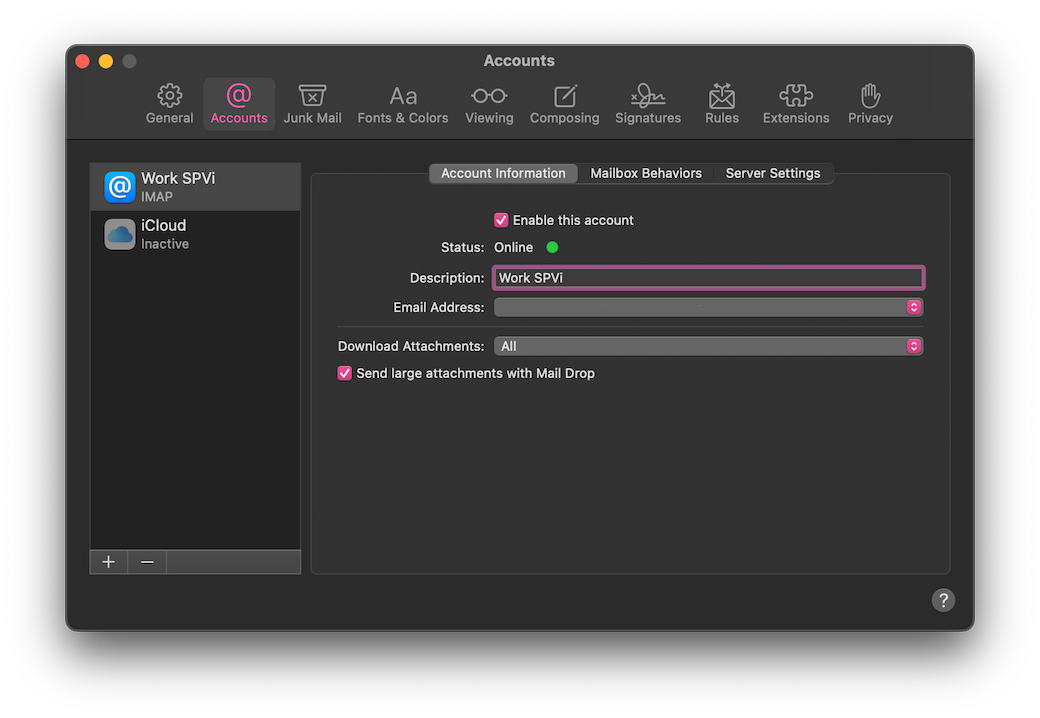
แยกประเภทเมลด้วยการปักสีธง
แยกหมวดหมู่ของเมลที่ได้รับให้เป็นระเบียบมากขึ้นด้วยการปักธงตามสีต่างๆ ซึ่งมีให้เลือกทั้งหมด 7 สี เราสามารถเปลี่ยนชื่อของแต่ละสีธงเพื่อแยกประเภทได้ เช่น งานด่วน, ประกาศ, เรื่องสำคัญหรือเมลสมัครสมาชิก เป็นต้น เมื่อปักธงสีต่างๆ ให้เมลเรียบร้อยแล้วเราสามารถกดที่ตัวเลือกธงเพื่อดูเมลที่แยกไว้แต่ละหมวดหมู่ได้
ลากไฟล์ใส่เมลได้เลยไม่ต้องกดหา
เวลาที่เราส่งเมลที่มีไฟล์แนบปกติเราจะกดสัญลักษณ์แนบไฟล์ด้านบนเพื่อกดเพิ่มไฟล์ ซึ่งถ้าเรามีหลายโฟลเดอร์อาจจะใช้เวลาในการกดค้นหาไฟล์นานขึ้น เราสามารถประหยัดเวลาตรงนี้ได้ง่ายๆ เพราะแค่เปิดโฟลเดอร์ที่มีไฟล์นั้นอยู่ คลิกเลือกไฟล์แล้วลากมาวางยังกล่องเมลที่กำลังเขียนอยู่ได้เลย
▶ ราคา iPhone ทุกรุ่น เครื่องเปล่า ไม่ติดโปร
▶ ราคา Mac และ iPad ทุกรุ่น ผ่อน 0%
▶ ซื้อ Mac และ iPad ในราคาเพื่อการศึกษา

